删除桌面上“我的Bluetooth位置
- 格式:doc
- 大小:25.00 KB
- 文档页数:1

Word 文档1 / 1如何删除无线配置文件有些时候当我们不需要某个无线配置文件时,应当如何删除呢?下面是我收集的各个系统删除无线配置文件的方法!Windows XP 操作系统删除配置文件的方法如下:桌面上找到 网上邻居, 右键 选择 属性。
找到 无线网络连接, 右键 点击 属性,如以下图所示:找到并点击 无线网络配置,在 首选网络 中,选中需要删除的无线信号(以zhangsan 为例),点击 删除,并 确定。
如以下图所示: Windows 7操作系统删除配置文件的方法如下: 点击电脑右下角无线信号的网络图标,点击 打开网络和共享中心,找到并点击 管理无线网络,如以下图所示: 找到需要删除的无线信号,右键点击 删除网络,如以下图所示: Windows 8操作系统删除配置文件的方法如下: 点击电脑右下角无线信号的网络图标,在显示的网络列表中,找到需要删除的无线信号,右键 选择并点击 遗忘此网络,如以下图示:Windows 10操作系统删除配置文件的方法如下: 点击电脑桌面右下角无线信号的网络图标 ,点击 网络设置,如以下图:找到并点击 WLAN ,点击 管理Wi -Fi 设置,如以下图:在 管理Wi -Fi 设置 页面,找到下面的 管理已知网络,并点击 遗忘 即可,如以下图:Mac OS 操作系统删除配置文件的方法如下:进入 Mac OS 系统后,在 Dock 工具栏找到并点击 系统偏好设置。
在 系统偏好设置 界面,点击并打开 网络 界面,选择 Wi -Fi ,点击 高级,如以下图: 在弹出的对话框中,点击 Wi -Fi ,选择需要删除的无线信号,点击'",再点击 好,如以下图。
Android 操作系统删除配置文件的方法如下:在 WLAN 设置界面,长按需要删除的无线信号,在弹出的对话框选择 取消保存网络。
如以下图所示:苹果iOS 操作系统删除配置文件的方法如下:在 无线局域网(或Wi -Fi)设置菜单,点击对应无线信号后面显示的 蓝色感叹号 的图标,如以下图所示:出现信号显示框后,点击 忽视此网络,如以下图所示:。
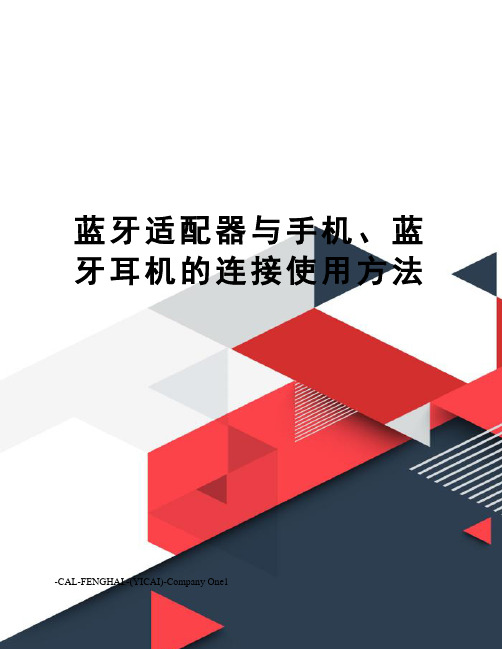
蓝牙适配器与手机、蓝牙耳机的连接使用方法-CAL-FENGHAI.-(YICAI)-Company One1蓝牙适配器与手机、蓝牙耳机的连接使用方法手机和电脑蓝牙适配器连接注意事项:(1)第一步:先了解要使用的电脑安装的系统是什么版本,如果是XP系统SP2的最好,就不需要安装蓝牙驱动——直接将蓝牙适配器插入电脑U※※接口就行了。
如果电脑是XP2以下系统的话,就需要在电脑上安装蓝牙驱动——先不将蓝牙适配器插入电脑上的U※※接口,先把驱动光盘放入光驱,按照提示操作,然后会提示你插入蓝牙适配器,再将蓝牙适配器插入电脑上的U※※接口,电脑提示找到新硬件—一路选择下一步—提示新硬件可以使用了。
(2)蓝牙适配器插入后电脑会提示发现新移动硬件,并在右下角任务栏里出现兰色的小图标,用鼠标点兰色图标,弹出菜单栏,选上面的“添加蓝牙设备”。
这时电脑上出现对话框,提示你手机上的蓝牙必须打开手机的蓝牙。
在电脑上对话框上选择“已打开蓝牙设备”,按“下一步”,这时电脑上的蓝牙适配器自动搜索手机,稍等一下,电脑显示搜索到“你的手机型号”,手机上也显示电脑名称,双击电脑上手机的图标,按提示进行设置。
电脑上会弹出一个要求加密码的对话框,选择“自己手动加密”,并在后面的空格中输入“123”,点下一步。
手机上也显示找到蓝牙装置并提示输入密码,同样在手机输入“123”并确定稍等一下,电脑和手机会自动进行匹配。
电脑右下方显示“蓝牙设备已添加并可使用”时就可以了。
(3)也可以用手机匹配电脑。
在电脑上已经插入并可以使用蓝牙适配器的情况下,进入手机设置主菜单的“连接”——“蓝牙”——“匹配装置”——“搜索装置”——找到XXX(表示你电脑的名字)——输入密码123——电脑提示有蓝牙设备需要匹配——同样输入123—添加成功。
(4)如果需要下载文件(如MP3、图片等)到手机里,先在电脑上找到需要下载的文件,在文件图标上点鼠标右键,然后选“发送到”中的有蓝牙图标的发送方式。

如何在Windows中清理桌面标准确满足标题描述的内容需求,是关于如何在Windows中清理桌面标。
为了更好地整理桌面,提高工作效率,以下是一些简单有效的方法:一、整理桌面图标分类Windows系统的桌面标是用来快速启动应用程序和访问文件的快捷方式,通过将桌面图标分类,可以更好地组织文件和程序。
首先,根据不同的用途或类型,将图标进行分组。
例如,可以将办公软件的快捷方式放在一组,将游戏相关的快捷方式放在另一组。
然后,将每个组的快捷方式整齐地排列在桌面上。
二、删除不需要的桌面图标很多时候,桌面上的图标越来越多,许多图标可能已经用不到或者不再需要。
可以定期检查桌面上的图标,将不再需要的快捷方式删除。
如果有一些文件或程序只是偶尔使用,可以考虑将它们放在其他地方,如文件夹或开始菜单,以减少桌面上的混乱。
三、使用文件夹组织桌面除了整理图标分类和删除不需要的图标外,还可以通过创建文件夹来组织桌面。
右键单击桌面空白处,选择新建文件夹,然后将相关的文件或快捷方式拖放到文件夹中。
这样可以将桌面上的图标整合到一个文件夹中,使桌面更加整洁。
四、使用桌面背景和壁纸为了使桌面看起来更加美观,可以选择合适的桌面背景和壁纸。
Windows系统提供了各种壁纸供用户选择,也可以自定义壁纸。
通过设置适合自己喜好的桌面背景,可以为自己创造一个舒适的工作环境。
五、利用快捷方式和开始菜单除了直接放在桌面上的图标外,还可以利用快捷方式和开始菜单来快速访问应用程序和文件。
通过在任务栏上固定常用的程序,或者将他们放在开始菜单的常用程序下,可以更快速地打开需要使用的应用程序和文件,不必依赖桌面上的图标。
六、定期整理桌面保持桌面整洁是一个长期的任务,需要定期检查和整理。
可以将每个月或每个季度指定一天,花一些时间整理桌面上的图标,并删除不再需要的文件或快捷方式。
这样可以保持桌面的清洁,提高工作效率。
以上是在Windows中清理桌面标的方法和建议。
通过整理桌面图标分类、删除不需要的图标、使用文件夹组织桌面、利用桌面背景和壁纸、使用快捷方式和开始菜单,以及定期整理桌面,可以使桌面更加整洁美观,提高工作效率。

把任务栏的的蓝牙图标误删了找回方法
当时我删了以后,在网上找方法,都说——
点击任务栏下面的三角箭头,选择自定义,里面有蓝牙图标选项,选择显示图标和通知。
可是我发现我的自定义选项里面就没有蓝牙图标选项啊。
故事的最后,我终于找到了方法。
1.首先,点开控制面板,点击网络和共享中心,(还可以用其它方法打开网络和共享中心),在跳出的窗口中点击“更改适配器设置”,网络和共享中心
2.有没有看到蓝牙标志呀?是不是打着叉号呢?鼠标右击这个图标选择属性。
——要显示该图标需确保蓝牙一打开(Fn+...)
3.在弹出的窗口,切换到Bluetooth选项卡,,再点击下面的Bluetooth设置。
4.勾选如下图所示的画着圆圈的地方,确定退出。
Win
7蓝牙图标就出来了!。

我刚才不小心把蓝牙图标删除了怎样恢复。
要使用该功能。
一般有四种办法。
一种是在笔记本电脑键盘上有组合键(Fn+F5,不同笔记本组合键不同),同时按这两个键,在弹出的框中将有蓝牙文字或图标标记的开关打开;
还有一种办法就是在C:\windows\sysytem32\文件夹里找到fsquirt文件(这是个蓝牙应用程序),将它右击--附加到开始菜单--确定,以后你在开始菜单里就可以看到蓝牙图标了,直接点击它即可使用。
第三种办法是在“开始--运行”里输入fsquirt--回车,即可直接弹出蓝牙传送和接收界面,在这里你可以使用蓝牙进行接收和传送的具体操作。
第四种办法是在任务栏通知区域右击--属性--打开或关闭系统图标,这里有系统程序的图标,可”打开“或”关闭“,在”自定义通知图标--选择在任务栏上出现的图标和通知“里还可以看到其它应用程序的图标,找到蓝牙图标,在”显示图标和通知“、”隐藏图标和通知“、”仅显示通知“三项中选择”显示图标和通知“即可。

电脑蓝牙无法连接的解决方法随着科技的进步,蓝牙技术在我们的日常生活中变得越来越重要。
它能够帮助我们将设备连接到电脑,实现无线传输数据,例如手机、耳机、键盘等。
然而,有时我们可能会遇到电脑蓝牙无法连接的问题。
本文将为您介绍几种常见的解决方法,帮助您解决电脑蓝牙无法连接的情况。
方法一:检查蓝牙设备和电脑的配对状态第一步,确保您的蓝牙设备已打开,并且已通过配对模式进行了设置。
通常,蓝牙设备需要进入配对模式,才能与电脑进行连接。
您可以查看蓝牙设备的说明书,了解如何打开配对模式。
第二步,打开您的电脑的蓝牙设置,查看已配对的设备列表。
确认您的蓝牙设备已显示在列表中,并处于连接状态。
如果不在列表中或状态异常,您可以尝试将其从列表中删除,然后重新进行配对。
方法二:检查电脑蓝牙驱动程序蓝牙设备需要正确的驱动程序才能在电脑上正常使用。
如果您遇到蓝牙无法连接的问题,可能是由于驱动程序出现了问题。
您可以按照以下步骤检查和更新驱动程序:第一步,右击桌面上的“此电脑”图标,选择“属性”。
第二步,在左侧导航栏中,选择“设备管理器”。
第三步,找到“蓝牙”或“无线适配器”选项,并展开。
右击蓝牙设备,选择“更新驱动程序软件”。
第四步,根据系统提示选择自动更新或手动更新驱动程序。
如果您选择手动更新,您可以从设备制造商的官方网站下载最新的驱动程序。
方法三:检查电脑蓝牙服务电脑蓝牙服务是确保蓝牙功能正常工作的重要组件。
如果您的电脑蓝牙无法连接,可能是由于蓝牙服务未开启。
您可以按照以下步骤检查和启动蓝牙服务:第一步,按下“Win + R”组合键,打开“运行”对话框。
第二步,在对话框中输入“services.msc”,并点击“确定”按钮。
第三步,找到“Bluetooth Support Service”(蓝牙支持服务)选项,并双击打开。
第四步,确保服务状态为“已启动”。
如果是“已停止”,您可以点击“启动”按钮来启动该服务。
方法四:检查电脑防火墙设置有时,电脑的防火墙设置可能会阻止蓝牙设备的连接。
win8笔记本蓝牙设备删除失败怎么办
在平时的日常生活里,有时候我们使用win8笔记本电脑时会遇到蓝牙设备删除失败的情况,该如何解决在win8笔记本删除蓝牙设备这个难题呢?下面是店铺收集的关于win8笔记本蓝牙设备删除失败的解决步骤,希望对你有所帮助。
win8笔记本蓝牙设备删除失败的解决步骤
我的电脑右键选择“管理”
选择“服务和应用程序”中的服务
选择右侧“Bluetooth 免提服务”
双击鼠标左键打开“属性设置窗口”启动类型更改为“自动”点击确定。
选择右侧“Bluetooth Support Service”
双击鼠标左键打开“属性设置窗口”启动类型更改为“自动”点击确定。
选择“电脑设置”打开蓝牙开关,操作完成。
点击删除旧设备,短暂等待后系统会自动搜索出新的设备,选择配对吧蓝牙设备再次复活。
笔记本电脑内置蓝牙操作说明《诺宝客户管理方略》笔记本电脑内置蓝牙配的是widcomm软件,该软件的操作方法与ivt软件不同,以下是详细的说明。
首先要安装笔记本附带的widcomm软件(通常购买笔记本时已经安装好),桌面上会出现一个“我的Bluetooth位置”快捷方式:桌面右下角会出现蓝牙图标,颜色是蓝色的,如果没有蓝牙硬件,该图标是红色的。
笔记本是否配有内置蓝牙,请查阅设备说明书或联系笔记电脑供应商。
如果没有内置蓝牙,可以外接usb蓝牙,安装ivt软件,详细操作步骤请参考另外的文档。
笔记本蓝牙和手机蓝牙通讯的步骤:一、打开手机蓝牙:蓝牙:开,手机可见性:全部,远程sim卡:关。
注:远程sim卡一定要选“关”。
二、鼠标双击windows桌面“我的Bluetooth位置”或者双击桌面右下角的蓝牙图标,出现如下图示,其中的手机名称为“八九”(可在手机的蓝牙设置中任意设置手机名称)。
上图中,如果你的手机没有出现,可以点“Bluetooth”菜单项搜索手机或者左边列表中的“搜索有效范围内的设备”。
二、手机配对:为了让pc和手机正常通讯,必须让两个设备的蓝牙进行配对,配对的目的是为了防止设备被周围的蓝牙设备访问。
操作方法如下:上图中,选中手机图标,然后鼠标右键:选“配对设备”,出现如下图示:输入通行密钥,可以随便输入数字,这个时候,手机会提示输入蓝牙pcname(注:pcname 是电脑的名称)的通行码,手机和电脑的蓝牙输入的通行码相同就可以。
配对后,以后连接不必每次都配对,但是如果更换了手机,或者蓝牙插拔过,那么使用的时候就需要重新配对了。
三、查找手机蓝牙支持的服务:各种手机支持的蓝牙服务并不完全相同。
使用客户管理软件,手机蓝牙需要支持拨号网络服务或者串行端口服务。
上图的windows桌面中,双击手机图标,该手机支持的服务会显示出来,如下图所示:其中的Dial-up Networking就是拨号网络。
选中Dial-up Networking图标,然后右键-》属性,出现如下图示(注:第一次时候会自动安装硬件驱动):点“配置”按钮,出现如下图示:其中的COM15即为客户管理软件要使用的端口。
Windows10系统蓝牙图标如何显示在桌面任务栏里
下面说下windows10系统蓝牙图标如何显示在桌面任务栏里。
1右键windows图标,选择设置选项打开;
2打开windows设置选项里的设备选项打开;
3选择设置选项里的蓝牙和其他设备选项打开;
4点击蓝牙和其他设备选项后,选择右边的更多蓝牙选项打开;
5此时发现选项和在通知区域显示蓝牙图标是没有勾选的,因此桌面下方的任务栏没有显示蓝牙图标;
6把发现选项和在通知区域显示蓝牙图标都进行勾选,之后桌面下方的任务栏即可显示蓝牙图标,点击蓝牙图标即可快速打开蓝牙设置窗口。
Win7清除我的Bluetooth位置的方法有哪些
桌面上出现了一个“我的Bluetooth位置”的图标,尽管不影响系统的操作,但是用户还是想将其清除。
有用户反应在删除的过程中不能使用鼠标右键删除,不知道该怎么办?下面小编就教大家在Win7系统中清除“我的Bluetooth位置”的步骤。
1.鼠标在面上电机“开始”菜单按钮,选择“运行”(这个可以在键盘上同时按下Win键+R键呼出),在运行窗口中下输入“regedit”命令打开系统上的注册表编辑器;
2.接着在注册表编辑器中,按照下面的顺序展开键:HKEY_LOCAL_MACHINE \ SOFTWARE \ Microsoft \ Windows \ CurrentVersion \ Explorer \ Desktop \ NameSpace
3.然后在注册表编辑器的NameSpace项下,找到{6af09ec9-b429-11d4-a1fb-0090960218cb}键,鼠标右键单击选择“删除”,那么回到桌面之后,就会发现烦人的“我的Bluetooth 位置”的图标不见,如果还在,按F5刷新一下就一定会不见的了。
上述就是在Win7系统中清除“我的Bluetooth位置”的步骤。
觉得“我的Bluetooth位置”图标有碍美观的用户可以采取上述方法尝试看看。